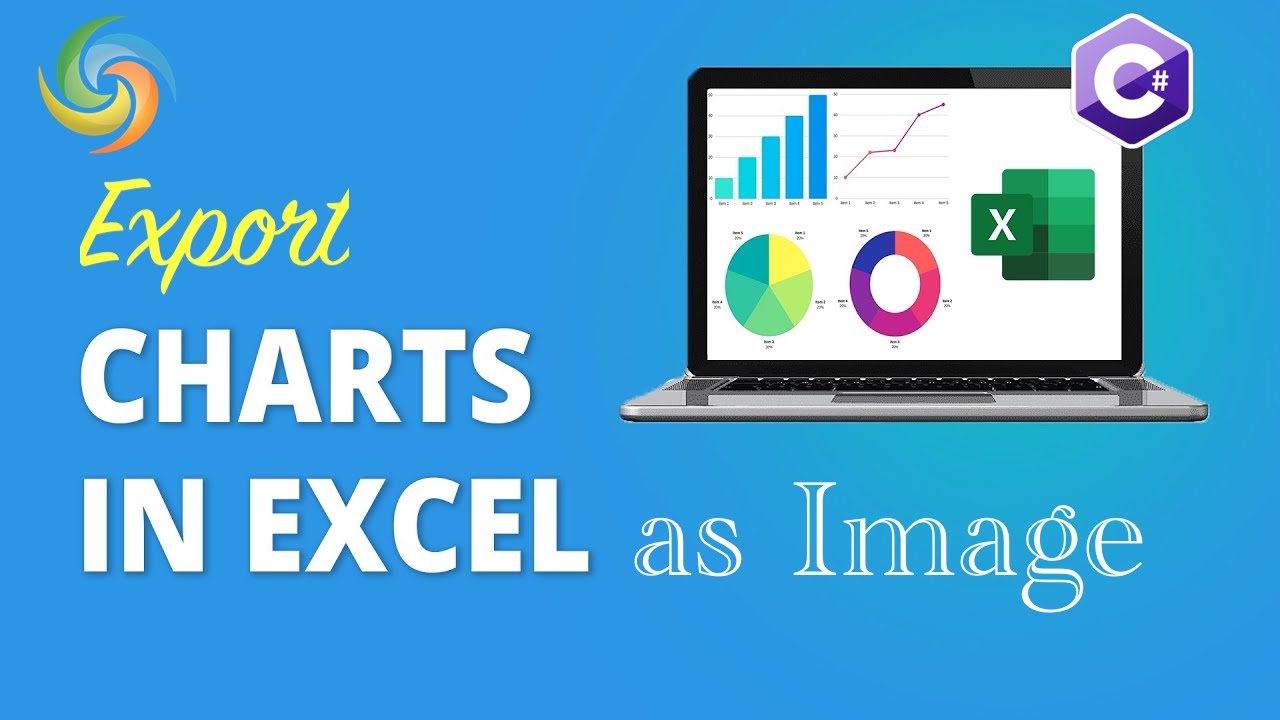
Excel-ის დიაგრამის ექსპორტი გამოსახულების სახით (JPG, PNG) C#-ის გამოყენებით
მონაცემთა ანალიზის სამყაროში, მონაცემთა ვიზუალიზაცია სქემებისა და გრაფიკების გამოყენებით რთული ინფორმაციის ადვილად ათვისებადი ფორმით წარმოდგენის მნიშვნელოვანი ნაწილია. Excel არის პოპულარული ინსტრუმენტი, რომელსაც მრავალი მონაცემთა ანალიტიკოსი იყენებს სქემებისა და გრაფიკების შესაქმნელად, მაგრამ ზოგჯერ საჭიროა ამ სქემების ექსპორტი, როგორც სურათები, რათა გამოიყენონ ანგარიშებში, პრეზენტაციებში ან სხვა დოკუმენტებში. დიაგრამების გამოსახულების სახით ექსპორტი ასევე უპირატესობას ანიჭებს ორიგინალური დიაგრამის ფორმატირებისა და ვიზუალური მიმზიდველობის შენარჩუნებას, მაშინაც კი, როდესაც ის ჩასმულია სხვა პროგრამაში შექმნილ დოკუმენტში. ამ სტატიაში ჩვენ განვიხილავთ, თუ როგორ უნდა მოხდეს Excel დიაგრამების ექსპორტი სურათებად C# პროგრამირების ენის გამოყენებით, რაც მოგცემთ მონაცემთა ნათელი და ლაკონური ვიზუალიზაციის უპირატესობებს.
- Excel დამუშავების API
- ექსპორტი Excel დიაგრამა გამოსახულების სახით C#-ის გამოყენებით
- შეინახეთ Excel დიაგრამა როგორც გამოსახულება cURL ბრძანებების გამოყენებით
Excel დამუშავების API
Aspose.Cells Cloud არის ძლიერი ღრუბელზე დაფუძნებული პლატფორმა, რომელიც გთავაზობთ ფუნქციების ფართო სპექტრს Excel ფაილებთან მუშაობისთვის. მოგიწევთ თუ არა მონაცემების მანიპულირება, გამოთვლების შესრულება ან ანგარიშების გენერირება, Aspose.Cells Cloud-მა მოგაწოდოთ. ერთ-ერთი განსაკუთრებით სასარგებლო ფუნქციაა Excel-ის დიაგრამების გამოსახულების სახით ექსპორტის შესაძლებლობა. ასე რომ, Excel-ის დიაგრამის გამოსახულების სახით .NET-ში ექსპორტის მიზნით, ჩვენ ვაპირებთ გამოვიყენოთ Aspose.Cells Cloud SDK for .NET. ღრუბელზე დაფუძნებული ეს გადაწყვეტა უზრუნველყოფს RESTful API-ს, რომელიც საშუალებას გაძლევთ გადაიყვანოთ Excel-ის დიაგრამები JPG, [PNG](https://docs.fileformat.com /image/png/), BMP და ა.შ.
მოძებნეთ Aspose.Cells-Cloud NuGet პაკეტების მენეჯერში და დააწკაპუნეთ ღილაკზე „პაკეტის დამატება“. გარდა ამისა, ჩვენ ასევე უნდა შევქმნათ ანგარიში Dashboard-ზე მოქმედი ელფოსტის მისამართის გამოყენებით.
ექსპორტი Excel დიაგრამა გამოსახულების სახით C#-ის გამოყენებით
გთხოვთ, გამოიყენოთ შემდეგი კოდის ფრაგმენტები Excel-ის სქემის გამოსახულების სახით ექსპორტისთვის C# .NET-ის გამოყენებით. ამ მაგალითში ჩვენ ვაპირებთ Excel გრაფიკის შენახვას JPG-ში.
// სრული მაგალითებისა და მონაცემთა ფაილებისთვის, გთხოვთ, ეწვიოთ
https://github.com/aspose-cells-cloud/aspose-cells-cloud-dotnet/
// მიიღეთ კლიენტის სერთიფიკატები https://dashboard.aspose.cloud/-დან
string clientSecret = "4d84d5f6584160cbd91dba1fe145db14";
string clientID = "bb959721-5780-4be6-be35-ff5c3a6aa4a2";
// შექმენით CellsApi ინსტანცია ClientID-ისა და ClientSecret-ის გადაცემისას
CellsApi cellsInstance = new CellsApi(clientID, clientSecret);
// შეიყვანეთ Excel სამუშაო წიგნი ადგილობრივი დისკიდან
string input_Excel = "source.xlsx";
// გრაფიკის შემცველი სამუშაო ფურცლის სახელი
string sheetName = "Sheet1";
// დიაგრამის ინდექსი გამოსახულების სახით გამოსატანად
int chartNumber = 0;
// შედეგი გამოსახულების ფორმატი JPEG
string imageFormat = "JPEG";
try
{
// წაიკითხეთ Excel-ის სამუშაო წიგნი და ატვირთეთ იგი ღრუბლოვან საცავში
cellsInstance.UploadFile(input_Excel, File.OpenRead(input_Excel));
// გამოიძახეთ API Excel-ის დიაგრამის გამოსახულებაზე ექსპორტისთვის
var response = cellsInstance.CellsChartsGetWorksheetChart(input_Excel, sheetName, chartNumber, imageFormat, null);
// წარმატებული შეტყობინების დაბეჭდვა, თუ კონვერტაცია წარმატებულია
if (response != null && response.Equals("OK"))
{
Console.WriteLine("Watermarks removed successfully from Excel !");
Console.ReadKey();
}
// შეინახეთ შედეგიანი სურათი ადგილობრივ დისკზე
using (var fileStream = new FileStream("resultant.jpg", System.IO.FileMode.OpenOrCreate, FileAccess.Write))
{
response.Seek(0, SeekOrigin.Begin);
response.CopyTo(fileStream);
}
}
catch (Exception ex)
{
Console.WriteLine("error:" + ex.Message + "\n" + ex.StackTrace);
}
ქვემოთ მოცემულია ზემოთ მოცემული კოდის ფრაგმენტის დეტალები:
CellsApi cellsInstance = new CellsApi(clientID, clientSecret);
შექმენით CellsApi კლასის ობიექტი კლიენტის რწმუნებათა სიგელების არგუმენტებად გადაცემისას.
cellsInstance.UploadFile(input_Excel, File.OpenRead(input_Excel));
წაიკითხეთ Excel ფაილი და ატვირთეთ ღრუბლოვან საცავში.
var response = cellsInstance.CellsChartsGetWorksheetChart(input_Excel, sheetName, chartNumber, imageFormat, null);
გამოიძახეთ API Excel დიაგრამის გამოსახულების სახით ექსპორტისთვის. ჩვენ გავიარეთ “JPEG”, როგორც შედეგი გამოსახულების ფორმატი.
API მხარს უჭერს შემდეგ გამოსახულების ფორმატებს PNG/TIFF/JPEG/GIF/EMF/BMP.
using (var fileStream = new FileStream("resultant.jpg", System.IO.FileMode.OpenOrCreate, FileAccess.Write))
{
response.Seek(0, SeekOrigin.Begin);
response.CopyTo(fileStream);
}
შეინახეთ JPG სურათი ადგილობრივ დისკზე.
ზემოთ მოცემულ მაგალითში გამოყენებული Excel-ის შეყვანის ჩამოტვირთვა შესაძლებელია [source.xlsx]-დან (images/source.xlsx).
შეინახეთ Excel დიაგრამა როგორც გამოსახულება cURL ბრძანებების გამოყენებით
Excel დიაგრამის გამოსახულების სახით ექსპორტი ასევე შეიძლება განხორციელდეს Aspose.Cells Cloud და cURL ბრძანების გამოყენებით. ამ ოფციით, თქვენ შეგიძლიათ სწრაფად ჩართოთ დიაგრამა-სურათზე გადაყვანის ფუნქცია თქვენს აპლიკაციაში რთული კოდირების საჭიროების გარეშე. უბრალოდ მოთხოვნის გაგზავნით Aspose.Cells Cloud API-ზე cURL ბრძანების გამოყენებით, შეგიძლიათ Excel-ის დიაგრამა გადაიყვანოთ სხვადასხვა გამოსახულების ფორმატში.
პირველ რიგში, ჩვენ უნდა დავაყენოთ cURL ჩვენს სისტემაზე და შემდეგ შევქმნათ accessToken თქვენი კლიენტის სერთიფიკატების საფუძველზე:
curl -v "https://api.aspose.cloud/connect/token" \
-X POST \
-d "grant_type=client_credentials&client_id=bb959721-5780-4be6-be35-ff5c3a6aa4a2&client_secret=4d84d5f6584160cbd91dba1fe145db14" \
-H "Content-Type: application/x-www-form-urlencoded" \
-H "Accept: application/json"
მეორეც, გამოიყენეთ შემდეგი ბრძანება, რომ ატვირთოთ შეყვანილი Excel ღრუბლოვან საცავში:
curl -v "https://api.aspose.cloud/v3.0/cells/storage/file/{filePath}" \
-X PUT \
-F file=@{localFilePath} \
-H "Content-Type: multipart/form-data" \
-H "Authorization: Bearer {accessToken}"
ჩაანაცვლეთ
{filePath}იმ ბილიკით, სადაც გსურთ შეინახოთ ფაილი ღრუბლოვან საცავში,{localFilePath}თქვენს ლოკალურ სისტემაში Excel-ის ბილიკით და{accessToken}თქვენი Aspose Cloud წვდომის ჟეტონით. (ზემოთ გენერირებული).
ახლა ჩვენ უნდა შევასრულოთ შემდეგი ბრძანება Excel-ის შენახვის გრაფიკის გამოსახულების სახით შეკუმშვისთვის:
curl -v "https://api.aspose.cloud/v3.0/cells/{excelFile}/worksheets/Sheet1/charts/0?format={format}" \
-X GET \
-H "accept: multipart/form-data" \
-H "authorization: Bearer {accessToken}" \
-o "Resultant.jpg"
ჩაანაცვლეთ
{excelFile}ღრუბლოვან საცავში არსებული Excel-ის სამუშაო წიგნის სახელით. ჩაანაცვლეთ{format}გამოსახულების სასურველი ფორმატით, მაგ. PNG/TIFF/JPEG/GIF/EMF/BMP. ახლა შეცვალეთ{accessToken}ზემოთ გენერირებული წვდომის ნიშნით. -o პარამეტრი გამოიყენება ლოკალურ დისკზე გამოსასვლელად.
დასკვნითი შენიშვნები
დასასრულს, Excel სქემების გამოსახულების სახით ექსპორტი შეიძლება იყოს ძალიან სასარგებლო ფუნქცია, როდესაც გჭირდებათ თქვენი მონაცემების ვიზუალური ფორმატში გაზიარება ან გამოქვეყნება. Aspose.Cells Cloud გთავაზობთ ყოვლისმომცველ გადაწყვეტას ამ ამოცანისთვის, გთავაზობთ ინსტრუმენტებისა და API-ების ფართო სპექტრს, რომლებიც შეიძლება გამოყენებულ იქნას Excel-ის დიაგრამების გამოსახულების სახით მარტივად ექსპორტისთვის. პლატფორმის ინტეგრაცია cURL ბრძანებასთან შესაძლებელს ხდის ამ პროცესის ავტომატიზირებას, რაც მას კიდევ უფრო ეფექტურს და დროს დაზოგავს. მიუხედავად იმისა, მუშაობთ მცირე პროექტზე თუ მონაცემთა ფართომასშტაბიან ანალიზზე, Aspose.Cells Cloud დაგეხმარებათ სწრაფად და მარტივად მიაღწიოთ მიზნებს.
სასარგებლო ბმულები
რეკომენდებული სტატიები
გთხოვთ ეწვიოთ შემდეგ ბმულებს მეტი ინფორმაციისთვის: